Obrazy GIF są popularne, ponieważ obsługują animację, dzięki czemu można łatwo utworzyć obraz animowany i udostępnić go innym osobom. Tworzenie animowanych obrazów GIF nie jest tak trudne, jak myślisz, a jeśli chcesz dzisiaj stworzyć własne obrazy GIF, pokażemy Ci najlepsze narzędzia do tworzenia GIF-ów.
Jakie jest najlepsze narzędzie do tworzenia GIF-ów?
ScreenToGif
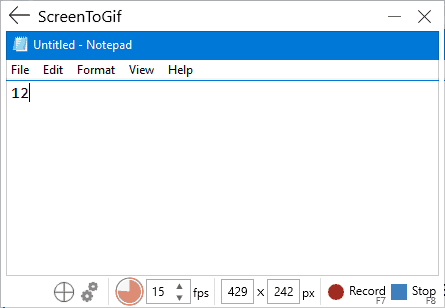 Jeśli szukasz prostej aplikacji do tworzenia GIF-ów, ScreenToGif może być dla Ciebie idealny. Aplikacja działa jako rejestrator ekranu, dzięki czemu można nagrać dowolną część ekranu i przekonwertować go na animowany plik GIF. Jest to szczególnie przydatne, jeśli chcesz tworzyć samouczki lub konwertować filmy wideo na pliki GIF.
Jeśli szukasz prostej aplikacji do tworzenia GIF-ów, ScreenToGif może być dla Ciebie idealny. Aplikacja działa jako rejestrator ekranu, dzięki czemu można nagrać dowolną część ekranu i przekonwertować go na animowany plik GIF. Jest to szczególnie przydatne, jeśli chcesz tworzyć samouczki lub konwertować filmy wideo na pliki GIF.
Aplikacja obsługuje nagrywanie ekranu, ale możesz także użyć kamery internetowej do przechwytywania wideo. Ponadto istnieje również funkcja szkicownika, której można używać do rejestrowania szkiców w czasie rzeczywistym. Jeśli chodzi o funkcję rejestratora ekranu, jest to okno o zmiennym rozmiarze i musisz je przesunąć nad wybraną sekcją ekranu, aby go nagrać. W razie potrzeby możesz zmienić liczbę klatek z 1 na 60 klatek na sekundę. Pamiętaj, że zwiększenie liczby klatek spowoduje utworzenie większego pliku.
Możesz dowolnie zmieniać rozmiar okna nagrywania, a istnieje możliwość ustawienia stałego rozmiaru w pikselach. Ponadto dostępna jest funkcja przyciągania do okna, która pozwala wybrać okno, które chcesz nagrać, po prostu przeciągając i upuszczając. Do sterowania nagrywaniem można użyć wbudowanych ikon lub skrótów klawiaturowych F7 i F8.
Po nagraniu pliku GIF możesz go edytować za pomocą wbudowanego edytora. Edytor pozwala zobaczyć wszystkie ramki w GIF-ie, a nawet usunąć niepotrzebne ramki. W razie potrzeby możesz cofnąć odtwarzanie lub użyć efektów Yoyo. Ponadto możesz również przenosić ramki lub zmieniać ich opóźnienie. W razie potrzeby możesz edytować każdy obraz, zmieniając jego rozmiar, przycinając lub obracając. Możesz także dodawać tekst, podpisy, a nawet tekst do klawiszy. Jeśli chodzi o dodatkowe elementy, możesz dodać pasek postępu, znak wodny, ramkę lub rysunek odręczny do swojego GIF-a.
Warto wspomnieć, że do klatek można zastosować pewne przejścia, takie jak zanikanie i przesuwanie. Według autora edytor obsługuje pliki GIF z innych źródeł, dzięki czemu można łatwo edytować inne obrazy GIF. Po utworzeniu obrazu możesz zapisać go jako ramkę w formacie GIF, wideo lub obrazu. Możesz również zapisać go jako projekt i kontynuować pracę nad nim później.
ScreenToGif to prosta aplikacja, która oferuje szeroki wachlarz funkcji, dzięki czemu jest idealna dla każdego użytkownika, który chce utworzyć animowany plik GIF. Aplikacja jest całkowicie darmowa i przenośna, więc nie jest wymagana instalacja. Jeśli chodzi o wymagania, jedynym wymaganiem jest .NET Framework 4.6.1 lub nowszy.
LICEcap

Jeśli szukasz uproszczonego narzędzia GIF, możesz rozważyć LICEcap. Aplikacja ma prosty interfejs, który pozwala nagrywać dowolną część ekranu i zamieniać ją w animowany GIF. Aby to zrobić, po prostu przesuń okno LICEcap na tę część ekranu, którą chcesz nagrać, i zmień rozmiar okna do pożądanego rozmiaru. W razie potrzeby możesz ustawić stały rozmiar lub liczbę maksymalnych klatek na sekundę. Po wykonaniu tej czynności wystarczy kliknąć przycisk nagrywania i możesz zacząć.
Jeśli chodzi o opcje zapisywania, możesz dodać ramkę tytułową lub upływający czas do swoich GIF-ów. Ponadto można także wyświetlać kliknięcia przyciskiem myszy, co może być przydatne w samouczkach. Możesz także użyć skrótów klawiaturowych, aby wstrzymać nagrywanie lub ustawić powtarzanie GIF-a. W razie potrzeby można również ustawić zatrzymanie nagrywania po określonej liczbie sekund.
Musimy wspomnieć, że LICEcap obsługuje dwa formaty wyjściowe, GIF i LCF. Podczas gdy GIF jest idealny do Internetu, format LCF jest przeznaczony do lokalnego odtwarzania. Format LCF oferuje lepszy współczynnik kompresji i lepszą jakość wraz z ponad 256 kolorami na ramkę. Oczywiście możesz także przekonwertować plik LCF do formatu GIF lub dowolnego innego formatu wideo.
LICEcap to uproszczona aplikacja, a jej największą wadą jest brak edytora GIF. Za pomocą tego narzędzia nie można wyświetlić podglądu pliku GIF ani edytować go w żaden sposób, co jest poważną wadą. Pomimo tego ograniczenia LICEcap jest przyzwoitym narzędziem, a ponieważ jest całkowicie bezpłatne, nie ma powodu, aby go nie wypróbowywać.
GifCam
 Kolejnym narzędziem, które może tworzyć animacje GIF, jest GifCam. Ta aplikacja działa jako rejestrator ekranu, dzięki czemu można łatwo nagrać dowolną część ekranu, po prostu przesuwając okno aplikacji. Jeśli chodzi o nagrywanie, dostępne są trzy tryby, 10 klatek na sekundę, 16 klatek na sekundę i 33 klatek na sekundę. Oczywiście w razie potrzeby możesz dostosować dostępne opcje częstotliwości klatek. Możesz także wyświetlić kursor lub nagrać pełny ekran.
Kolejnym narzędziem, które może tworzyć animacje GIF, jest GifCam. Ta aplikacja działa jako rejestrator ekranu, dzięki czemu można łatwo nagrać dowolną część ekranu, po prostu przesuwając okno aplikacji. Jeśli chodzi o nagrywanie, dostępne są trzy tryby, 10 klatek na sekundę, 16 klatek na sekundę i 33 klatek na sekundę. Oczywiście w razie potrzeby możesz dostosować dostępne opcje częstotliwości klatek. Możesz także wyświetlić kursor lub nagrać pełny ekran.Aplikacja może wykryć, czy poprzednia ramka jest taka sama jak nowa i dodać opóźnienia zamiast nowych ramek. W ten sposób aplikacja tworzy pliki GIF o mniejszych rozmiarach. Aby zmniejszyć rozmiar plików GIF, aplikacja dodaje przezroczyste piksele po porównaniu ramek. Następnie analizuje klatki i dodaje tylko różne piksele do animowanego GIF-a. Dzięki tej metodzie rozmiar pliku wyjściowego jest znacznie mniejszy, co jest raczej ważne przy tworzeniu GIF-ów dla Internetu.
Aplikacja ma prosty edytor i możesz łatwo usuwać ramki, dodawać tekst, zmieniać rozmiar lub przycinać ramki. Ponadto można również dostosować odcień i nasycenie, a nawet dodać zielony ekran dla każdej klatki. Jeśli chodzi o zapisywanie, możesz zapisać swój GIF za pomocą 6 różnych ustawień wstępnych. Oprócz plików GIF możesz także eksportować animację do formatu AVI. Aby osiągnąć pożądane wyniki, możesz także wyświetlić podgląd animacji w dowolnym momencie. Istnieje również przydatna opcja profilu, która pozwala zobaczyć wykres słupkowy wraz z informacjami dotyczącymi każdej klatki. Dzięki tej funkcji możesz zobaczyć rozmiar każdej klatki, liczbę kolorów i procent zielonego ekranu. Jest to przydatna funkcja, szczególnie jeśli chcesz zoptymalizować GIF i zmniejszyć jego rozmiar.
GifCam oferuje szeroki zakres funkcji, więc jest idealny dla każdego użytkownika, który chce stworzyć animowany GIF. Aplikacja ma skromny interfejs użytkownika i to nasza jedyna skarga. Mimo że interfejs jest skromny, czasami może być mylący, szczególnie dla nowych użytkowników. Aplikacja jest całkowicie darmowa i przenośna, więc wypróbuj ją.
ŻYŁKA

Jeśli szukasz potężnego edytora obrazów, który może również tworzyć GIF-y, powinieneś rozważyć użycie GIMP. Jest to wieloplatformowy edytor obrazów i jest dostępny dla systemów Windows, Linux i Mac OS X. Aplikacja jest całkowicie darmowa, więc możesz ją pobrać i używać bez żadnych ograniczeń.
GIMP jest idealny dla grafików i zawiera wszystkie opcje potrzebne edytorowi zdjęć. Możesz łatwo edytować swoje zdjęcia, zmieniać ich kolor, odcień, nasycenie lub jasność oraz dodawać do nich efekty specjalne. Ponadto możesz tworzyć unikalne kreacje dzięki wbudowanemu systemowi warstw. Warto wspomnieć, że aplikacja obsługuje również algorytmy programowania, dzięki czemu można łatwo edytować obrazy za pomocą skryptów.
Inną wspaniałą funkcją GIMP jest możliwość ulepszenia go za pomocą różnych wtyczek. Mówiąc o wtyczkach, możesz łatwo tworzyć animowane pliki GIF z wideo za pomocą wtyczki GIMP Animation Package. Po pobraniu wtyczki możesz z łatwością tworzyć pliki GIF z filmów.
Mimo że GIMP nie jest domyślnie narzędziem GIF, nadal możesz go używać do tworzenia plików GIF za pomocą specjalnych wtyczek. Aplikacja jest idealna dla wszystkich, którzy potrzebują narzędzia do edycji obrazu, które może tworzyć pliki GIF, więc wypróbuj je.
AnimateGIF
 Inną prostą aplikacją, która może tworzyć GIF-y, jest AnimateGIF. Aplikacja jest raczej prosta, więc nie obsługuje przechwytywania ekranu ani filmów. Aby utworzyć GIF, musisz ręcznie wstawić zdjęcia, aby użyć ich jako ramek. Następnie musisz ustawić opóźnienie klatki i jakość swojego GIF-a. W razie potrzeby możesz również włączyć opcję pętli, aby powtórzyć animację.
Inną prostą aplikacją, która może tworzyć GIF-y, jest AnimateGIF. Aplikacja jest raczej prosta, więc nie obsługuje przechwytywania ekranu ani filmów. Aby utworzyć GIF, musisz ręcznie wstawić zdjęcia, aby użyć ich jako ramek. Następnie musisz ustawić opóźnienie klatki i jakość swojego GIF-a. W razie potrzeby możesz również włączyć opcję pętli, aby powtórzyć animację.AnimateGIF nie ma wiele do zaoferowania, więc nie ma opcji edycji ani przechwytywania ekranu. Jeśli jednak masz już zdjęcia lub ramki wyeksportowane z wideo, możesz łatwo połączyć je i utworzyć obraz GIF za pomocą tego narzędzia. Mimo że ta aplikacja jest prosta w użyciu, może tworzyć najbardziej podstawowe obrazy GIF, co jest jej największą wadą. Jeśli chcesz tworzyć pliki GIF z filmów lub przechwytywać ekran, być może trzeba użyć innego narzędzia. Jeśli nadal jesteś zainteresowany AnimateGIF, możesz go pobrać i używać za darmo.
QGifer
 QGifer to kolejne narzędzie do tworzenia plików GIF z filmów. Aplikacja może utworzyć plik GIF z plików .avi, .mp4 i .mpg. Po otwarciu wideo dostępne są elementy sterujące odtwarzaniem, dzięki czemu można łatwo znaleźć sekcję, której chcesz użyć dla obrazu GIF. Jest też inny suwak, który pozwala wybrać punkt początkowy i końcowy GIF-a.
QGifer to kolejne narzędzie do tworzenia plików GIF z filmów. Aplikacja może utworzyć plik GIF z plików .avi, .mp4 i .mpg. Po otwarciu wideo dostępne są elementy sterujące odtwarzaniem, dzięki czemu można łatwo znaleźć sekcję, której chcesz użyć dla obrazu GIF. Jest też inny suwak, który pozwala wybrać punkt początkowy i końcowy GIF-a.Aplikacja ma przybornik w lewym okienku i można go używać do dostosowywania FPS, poziomu powiększenia i opcji zapętlania. QGifer obsługuje również marginesy, a także różne filtry. W razie potrzeby możesz także zmienić odcień, nasycenie lub jasność obrazu GIF. Jeśli chodzi o opcje wyjściowe, możesz wybrać ramkę początkową i końcową. W razie potrzeby możesz także dostosować szerokość i wysokość obrazu oraz zmienić rozmiar palety.
Pod względem edycji aplikacja pozwala dodawać obrazy i tekst do obrazów GIF. Warto wspomnieć, że możesz ustawić tekst i obrazy w dowolny sposób i wybrać ramki, w których będą się pojawiać. Po wykonaniu tej czynności wystarczy wyodrębnić animację jako plik GIF. Po wyrenderowaniu animacji można wyświetlić jej podgląd, dołączyć odwróconą kopię lub zapisać na komputerze.
QGifer to solidne narzędzie, które może konwertować dowolny typ pliku wideo na obraz GIF. Aplikacja jest stosunkowo prosta w użyciu, dzięki czemu z łatwością możesz tworzyć pliki GIF. Brakuje niektórych opcji edycji, takich jak możliwość przeglądania i usuwania pojedynczych ramek. Z powodu braku tych funkcji możesz rozważyć użycie innej aplikacji do zaawansowanej edycji. Jeśli chodzi o QGifer, aplikacja jest całkowicie darmowa, więc koniecznie wypróbuj ją.
Narzędzie Giffing

Kolejną aplikacją, która może pomóc w tworzeniu animowanych GIF-ów, jest Narzędzie Giffing. Ta aplikacja pozwala nagrać dowolną część ekranu i przekonwertować ją na plik GIF. Po nagraniu wideo można wyświetlić podgląd, wyciąć, wkleić i skopiować określone klatki. Ponadto możesz zmienić rozmiar swojego GIF-a, a także jego jakość i liczbę klatek na sekundę.
Jeśli chodzi o edycję, możesz dodać podpisy lub zastosować efekty w skali szarości lub efekty świetlne. Możesz także przyciąć obraz lub zaimportować nowe pliki. W razie potrzeby możesz także ponownie nagrać ten sam obszar lub wybrać inny obszar do nagrania. Po zakończeniu edycji możesz zapisać obraz GIF lokalnie lub przesłać go online i udostępnić innym. W razie potrzeby możesz także konwertować pliki wideo na obrazy GIF za pomocą tego narzędzia. Lista obsługiwanych formatów obejmuje .gif, .avi, .mp4 i .web.
Aplikacja ma również kilka wstępnie ustawionych rozmiarów, których można użyć do konwersji filmów z popularnych witryn do przesyłania strumieniowego wideo, takich jak YouTube, Vimeo lub Twitch. Narzędzia Giffing oferują szeroki wachlarz funkcji, dzięki czemu będą idealne zarówno dla użytkowników podstawowych, jak i zaawansowanych. Aplikacja jest całkowicie bezpłatna, ale na dole znajduje się mały komunikat. Jeśli chcesz usunąć wiadomość, po prostu przekaż dowolną kwotę deweloperowi. Musimy również wspomnieć, że aplikacja jest całkowicie przenośna, więc nie musisz jej instalować, aby ją uruchomić.
Gyazo

Gyazo to proste narzędzie, które pozwala z łatwością tworzyć zrzuty ekranu. Aby utworzyć zrzut ekranu, wystarczy uruchomić Gyazo lub nacisnąć skrót klawiaturowy. Po wybraniu żądanego obszaru zrzut ekranu zostanie przesłany online, a otrzymasz bezpośredni link do niego. Wszystkie zrzuty ekranu są zapisywane na serwerach Gyazo i możesz je łatwo wyszukiwać według nazwy aplikacji, adresu internetowego lub daty.
Oprócz obrazów możesz także tworzyć animowane pliki GIF za pomocą aplikacji GIF Gyazo. Ta aplikacja pozwala tworzyć animacje GIF o długości do 7 sekund i automatycznie przesyła zapisane obrazy online. Podobnie jak w przypadku zwykłych zrzutów ekranu, możesz wybrać sekcję ekranu, którą chcesz nagrać. Niestety nie ma opcji edycji, więc nie możesz edytować ani wyświetlać podglądu pliku GIF.
Gyazo jest całkowicie darmowy, ale ma pewne ograniczenia. Jeśli chcesz usunąć te ograniczenia i utworzyć jednominutowe animacje GIF, możesz rozważyć zakup miesięcznego pakietu Gyazo Pro.
Animator GIF

Innym doskonałym narzędziem, które może pomóc Ci tworzyć animowane pliki GIF, jest Animator GIF. Ta aplikacja jest prosta w użyciu, dzięki czemu można łatwo tworzyć animowane banery, przyciski i wszelkiego rodzaju obrazy GIF.
Za pomocą tego narzędzia można wyświetlić wszystkie klatki animacji w lewym okienku, a także w dowolnym momencie wyświetlić podgląd obrazu GIF. Edycja ramek jest również dostępna i możesz przycinać, zmieniać rozmiar lub obracać ramki. Ponadto można także powielać lub usuwać niepotrzebne ramki. Na koniec jest wbudowany edytor obrazów, dzięki czemu możesz łatwo edytować dowolną ramkę.
Aby utworzyć GIF, wystarczy dodać wszystkie obrazy, których chcesz użyć jako ramek. Aplikacja obsługuje wiele formatów, takich jak JPEG, PNG, TIFF, GIF, BMP, PSD, ICO i wiele innych. Oczywiście możesz także przekonwertować lokalne wideo na obraz GIF. Zaleca się jednak stosowanie krótszych filmów, aby uniknąć problemów z wydajnością. Warto również wspomnieć, że możesz edytować już istniejące pliki GIF, co może być bardzo przydatne.
Aplikacja jest prosta w obsłudze, a nawet zawiera narzędzie kreatora, które obsługuje szeroki zakres efektów i przejść. Aby zmniejszyć rozmiar pliku wyjściowego, dostępna jest również zaawansowana funkcja optymalizacji. Jeśli chodzi o zaawansowane funkcje, istnieje tryb wsadowy korzystający z interfejsu wiersza poleceń. Jeśli jesteś programistą, z przyjemnością usłyszysz, że ta aplikacja może generować kod HTML, dzięki czemu możesz łatwo wstawiać obrazy GIF do swoich projektów.
GIF Animator to solidna aplikacja oferująca wszystkie niezbędne funkcje. Naszą jedyną skargą jest brak funkcji nagrywania ekranu, ale nie jest to poważna wada. Aplikacja jest dostępna do bezpłatnej wersji próbnej, ale jeśli chcesz nadal z niej korzystać, musisz kupić licencję.
Łatwy animator GIF

Jeśli szukasz narzędzia GIF, które może tworzyć animowane obrazy, banery i przyciski, możesz rozważyć skorzystanie z łatwego animatora GIF. Aplikacja oferuje świetny interfejs użytkownika podobny do pakietu Microsoft Office, dzięki czemu można z niego korzystać bez żadnych problemów. Za pomocą tej aplikacji możesz zobaczyć wszystkie dostępne ramki w lewym okienku, a także łatwo je usunąć lub zmienić ich kolejność. Ponadto istnieje wbudowany edytor obrazów, dzięki czemu możesz łatwo edytować dowolną ramkę. W razie potrzeby możesz także dodać różne efekty przejścia lub utworzyć animowany tekst.
Istnieje również wbudowana funkcja kompresji, dzięki czemu możesz łatwo optymalizować i kompresować swoje zdjęcia. W razie potrzeby możesz również zapisać swój projekt jako plik Flash SWF lub wideo AVI. Warto wspomnieć, że do animacji SWF można także dodawać dźwięki tła. Możesz także łatwo zmieniać rozmiar animowanych obrazów GIF lub przycinać je jednym kliknięciem.
Jeśli chodzi o zaawansowane opcje, Easy GIF Animator ma wbudowany próbnik kolorów, a także możliwość zamiany kolorów. Dostępne jest również narzędzie do przezroczystości, dzięki któremu możesz łatwo usuwać tła z obrazów. Aplikacja obsługuje również wyszukiwanie obrazów w Internecie, dzięki czemu można łatwo znaleźć obrazy online i użyć ich do animacji. Oczywiście możesz wygenerować kod HTML i natychmiast dodać GIF do dowolnej witryny.
Na koniec musimy wspomnieć, że możesz przekonwertować dowolny lokalny film wideo na obraz GIF. Po prostu dodaj wideo i wybierz segment, którego chcesz użyć jako GIF. W razie potrzeby można również zmniejszyć liczbę klatek na sekundę, aby zminimalizować rozmiar obrazu. Po wykonaniu tej czynności ramki zostaną dodane do aplikacji i będziesz mógł je edytować w dowolny sposób.
Easy GIF Animator oferuje szeroki wachlarz funkcji wraz z doskonałym interfejsem użytkownika. Aplikacja jest prosta w użyciu, więc nie powinieneś mieć z nią żadnych problemów. Naszą jedyną skargą jest brak funkcji przechwytywania ekranu, ale pomimo braku tej funkcji jest to nadal świetna aplikacja. Aplikacja jest dostępna w 20-dniowej wersji próbnej, ale jeśli chcesz nadal z niej korzystać, musisz kupić licencję.
Instagiffer
 Instagiffer to kolejna prosta aplikacja, która pozwala tworzyć animowane pliki GIF na komputerze. Ta aplikacja oferuje skromny interfejs użytkownika, ale nadrabia go szerokim zakresem funkcji. Aplikacja pozwala konwertować lokalne filmy na GIF, ale możesz też wkleić adres URL YouTube i łatwo przekonwertować wideo online na GIF. Według twórcy aplikacja działa również z innymi stronami hostingowymi wideo.
Instagiffer to kolejna prosta aplikacja, która pozwala tworzyć animowane pliki GIF na komputerze. Ta aplikacja oferuje skromny interfejs użytkownika, ale nadrabia go szerokim zakresem funkcji. Aplikacja pozwala konwertować lokalne filmy na GIF, ale możesz też wkleić adres URL YouTube i łatwo przekonwertować wideo online na GIF. Według twórcy aplikacja działa również z innymi stronami hostingowymi wideo.Jeśli chodzi o ekstrakcję wideo, po załadowaniu wideo wystarczy ustawić czas rozpoczęcia za pomocą wbudowanego suwaka. Jeśli chcesz dokonać precyzyjnego wyboru, możesz także ustawić dokładny czas w minutach, sekundach i sekundach podrzędnych. Po wybraniu pozycji początkowej należy ustawić żądaną długość i gładkość. Ponadto możesz także zmienić inne opcje, takie jak rozmiar klatki, jakość, jasność i szybkość odtwarzania.
W razie potrzeby możesz także dodać podpisy lub różne efekty i filtry. Jeśli chodzi o tekst, możesz dodać go jako podpis, zmienić jego kolor, czcionkę lub rozmiar oraz przypisać do niego animacje. Ponadto możesz również wybrać początkową i końcową ramkę tekstu. Niestety nie możesz swobodnie pozycjonować tekstu, co naszym zdaniem jest wadą. Jeśli chodzi o efekty, do wyboru jest około 10 efektów wizualnych, a także możesz dodać własny dźwięk tła.
Podgląd jest dostępny przez cały czas i można go użyć do łatwego przycięcia obrazu GIF. Aplikacja ma również możliwość edycji innych plików GIF, które mogą być raczej przydatne. Możesz także importować, eksportować lub usuwać określone ramki. Niestety ta opcja jest dostępna z menu rozwijanego, więc nie jest tak zaawansowana jak w innych aplikacjach.
Aplikacja umożliwia również przechwytywanie określonej części ekranu i przekształcanie jej w GIF. Aby to zrobić, wystarczy wybrać żądany obszar, ustawić żądaną długość wideo i kliknąć przycisk Start. Po nagraniu filmu możesz z łatwością skonfigurować obraz GIF.
Instagiffer oferuje szeroki wachlarz funkcji i jest idealny, jeśli chcesz utworzyć plik GIF z filmu lokalnego lub internetowego. Dzięki funkcji przechwytywania ekranu możesz także używać tej aplikacji do tworzenia prostych samouczków. Jeśli chodzi o wady, naszymi jedynymi skargami są niemożność edycji każdej ramki osobno i ograniczona obsługa tekstu. Mimo tych ograniczeń jest to nadal świetne narzędzie, a ponieważ jest całkowicie bezpłatne i przenośne, nie ma powodu, aby go nie wypróbowywać.
Darmowy GIF Maker
 Kolejną aplikacją, która może konwertować pliki wideo na pliki GIF, jest Darmowy GIF Maker. Aplikacja ma prosty w obsłudze interfejs, który pozwala wyświetlić podgląd filmu i wybrać sekcję, którą chcesz zmienić na GIF. Aby łatwiej wybrać wybrane części, możesz użyć elementów sterujących odtwarzaniem, ale możesz także nawigować klatka po klatce, aby dokonać dokładnych wyborów. Aby uprościć ten proces, możesz także użyć skrótów klawiaturowych do odtwarzania lub nawigacji klatka po klatce.
Kolejną aplikacją, która może konwertować pliki wideo na pliki GIF, jest Darmowy GIF Maker. Aplikacja ma prosty w obsłudze interfejs, który pozwala wyświetlić podgląd filmu i wybrać sekcję, którą chcesz zmienić na GIF. Aby łatwiej wybrać wybrane części, możesz użyć elementów sterujących odtwarzaniem, ale możesz także nawigować klatka po klatce, aby dokonać dokładnych wyborów. Aby uprościć ten proces, możesz także użyć skrótów klawiaturowych do odtwarzania lub nawigacji klatka po klatce.Po wybraniu żądanego segmentu musisz wybrać kilka opcji wyjściowych. Na przykład możesz ustawić animację jako zapętloną lub możesz zmienić jej szybkość, kolory i rozmiar. Jeśli chodzi o obsługiwane formaty, aplikacja działa z AVI, MPG, MP4, MKV, FLV, 3GP, WEBM, WMV i innymi typami plików.
Darmowy GIF Maker to darmowa aplikacja, ale niektóre opcje nie są dostępne w bezpłatnej wersji. Chociaż ta aplikacja jest prosta w użyciu, nie oferuje żadnych zaawansowanych opcji, takich jak edycja klatka po klatce lub przechwytywanie ekranu. Pomimo tych ograniczeń jest to przyzwoite narzędzie, jeśli chcesz przekonwertować film na GIF, ale jeśli chcesz dokonać dodatkowej edycji, musisz użyć innego narzędzia.
Animowany edytor gifów

Jeśli chcesz tworzyć pliki GIF z nagrań ekranu, możesz to zrobić z łatwością za pomocą tego narzędzia. Aby utworzyć plik GIF, wybierz część ekranu, którą chcesz nagrać, i kliknij przycisk nagrywania. Ponadto możesz także użyć tej aplikacji do edycji innych plików GIF.
Po załadowaniu żądanego pliku GIF możesz wyświetlić wszystkie dostępne ramki i wyświetlić podgląd, edytować lub usunąć je. Jeśli chodzi o edycję, aplikacja nie ma wbudowanego edytora, więc musisz polegać na aplikacjach innych firm. Możesz zmienić opóźnienie ramki bezpośrednio z aplikacji, a także możesz reorganizować swoje ramki. W razie potrzeby możesz dodać napisy do ramek.
Możesz także ustawić animację tak, aby powtarzała się lub zmieniała styl napisów, edytując kod CSS. Mówiąc o kodowaniu, możesz również wyeksportować kod HTML do swojego obrazu i dodać go do innych projektów. Ponadto możesz także wyeksportować animację do GIF lub eksportować tylko wybrane klatki. W razie potrzeby możesz także eksportować pliki GIF do AVI, eksportować napisy lub zmieniać rozmiar plików GIF.
Animated Gif Editor oferuje solidne funkcje, ale nie pozwala edytować ramek z aplikacji. W rezultacie znacznie trudniej jest dodać tekst lub inne elementy do obrazu GIF. Możesz pobrać tę aplikację za darmo, ale darmowa wersja doda znak wodny do wszystkich plików GIF. Aby usunąć znak wodny, musisz kupić pełną wersję. Warto również wspomnieć, że ta aplikacja jest przenośna, więc możesz jej używać bez instalacji.
Darmowy konwerter wideo na GIF
 Inną aplikacją, która może konwertować filmy na GIF, jest Free Video to GIF Converter. Aplikacja ma prosty w obsłudze interfejs, dzięki czemu możesz z łatwością konwertować pliki wideo. Aby przekonwertować wideo, musisz wybrać żądany plik z dysku twardego. Po dodaniu wideo musisz wybrać segment, który chcesz przekonwertować na GIF. W razie potrzeby możesz również przyciąć obraz przed konwersją. Jeśli chodzi o dodatkowe opcje, możesz zmienić rozmiar pliku wyjściowego, liczbę klatek na sekundę, szybkość GIF, a nawet ustawić GIF w pętli. W razie potrzeby możesz również dodać tekst lub logo do swojego GIF-a. Musimy wspomnieć, że obsługa tekstu jest raczej ograniczona, więc nie możesz wybrać, w których ramkach pojawi się tekst.
Inną aplikacją, która może konwertować filmy na GIF, jest Free Video to GIF Converter. Aplikacja ma prosty w obsłudze interfejs, dzięki czemu możesz z łatwością konwertować pliki wideo. Aby przekonwertować wideo, musisz wybrać żądany plik z dysku twardego. Po dodaniu wideo musisz wybrać segment, który chcesz przekonwertować na GIF. W razie potrzeby możesz również przyciąć obraz przed konwersją. Jeśli chodzi o dodatkowe opcje, możesz zmienić rozmiar pliku wyjściowego, liczbę klatek na sekundę, szybkość GIF, a nawet ustawić GIF w pętli. W razie potrzeby możesz również dodać tekst lub logo do swojego GIF-a. Musimy wspomnieć, że obsługa tekstu jest raczej ograniczona, więc nie możesz wybrać, w których ramkach pojawi się tekst.Free Video to GIF Converter to proste narzędzie, które nie oferuje żadnych zaawansowanych opcji. W rezultacie nie możesz edytować poszczególnych ramek ani zmieniać ich kolejności. Ponieważ aplikacja oferuje tylko najbardziej podstawowe funkcje, będzie odpowiednia tylko dla podstawowych użytkowników. Aplikacja jest darmowa, ale dodaje znak wodny do wszystkich plików GIF, więc musisz ją kupić w pełnej wersji, aby ją usunąć.
Express Animate

To oprogramowanie do animacji, ale możesz go także używać do tworzenia GIF-ów z filmów. Aplikacja pozwala dodawać zarówno obiekty, jak i różne efekty do filmów. Oczywiście możesz tworzyć płynne animacje za pomocą funkcji klatki kluczowej.
Aplikacja umożliwia dodawanie plików wideo i plików graficznych do wideo, a także łatwe przenoszenie, zmianę rozmiaru lub obracanie. Oczywiście można dodawać różne efekty i zmieniać jasność, kontrast itp. Aplikacja działa również z tekstem, a także można go łatwo dodawać i animować. Aby uprościć proces edycji, możesz pogrupować obiekty w celu ich lepszej organizacji. Ta aplikacja obsługuje maski wektorowe, a także tryby mieszania, a łącząc je, możesz stworzyć imponujące wyniki.
Każdy obiekt jest dostępny na osi czasu, dzięki czemu można łatwo uzyskać do niego dostęp lub ustawić, w jakich ramkach ma się pojawiać. Express Animate to oprogramowanie do animacji wideo, ale pozwala zapisywać animacje w formacie Flash, GIF lub HTML5. Aplikacja oferuje szeroki wachlarz funkcji, dzięki czemu będzie idealna dla projektantów i animatorów. Z drugiej strony, ze względu na złożoność, niektórzy użytkownicy mogą mieć problemy z dostosowaniem się do tej aplikacji. Express Animate jest bezpłatny, a jeśli znasz oprogramowanie do animacji, wypróbuj je.
PhotoScape

Inną aplikacją, która może pomóc w tworzeniu GIF-ów, jest PhotoScape. Jest to oprogramowanie do edycji obrazów, ale można go również używać do tworzenia animowanych plików GIF. Aplikacja działa również jako przeglądarka zdjęć, dzięki czemu można łatwo przeglądać zdjęcia lub tworzyć pokaz slajdów. Obsługiwana jest również edycja obrazów i możesz łatwo regulować zarówno jasność, jak i kolory zdjęć. Ponadto możesz także dodawać ramki, tekst i inne zdjęcia. Istnieje również możliwość zmiany rozmiaru lub przycinania obrazów, a nawet możesz użyć narzędzi, takich jak pędzel, narzędzie do klonowania stempli i narzędzie pędzla efektowego. Dostępna jest również funkcja edytora partii, dzięki czemu można łatwo edytować wiele zdjęć za pomocą tego narzędzia.
Aplikacja pozwala łączyć obrazy, dzięki czemu można łatwo utworzyć jeden duży obraz z mniejszych obrazów. W razie potrzeby możesz także podzielić dowolny obraz na kilka mniejszych. Aplikacja posiada również narzędzie do przechwytywania ekranu, dzięki czemu można łatwo tworzyć zrzuty ekranu. Dostępna jest również funkcja zmiany nazwy partii, dzięki czemu możesz łatwo zmienić nazwę wielu plików. W razie potrzeby aplikacja może konwertować obrazy RAW na JPG, a nawet przydatna funkcja wyszukiwania twarzy.
Jeśli chodzi o funkcję animacji GIF, jest ona raczej podstawowa i wymaga wstawienia ramek w celu utworzenia animacji. Chociaż możesz zobaczyć wszystkie dostępne ramki, nie ma wielu dostępnych opcji edycji, więc nie możesz dodawać do nich podpisów ani żadnych efektów. Możesz jednak wybrać różne efekty przejścia i ustawić opóźnienia dla każdej klatki. W razie potrzeby możesz w dowolnym momencie zmienić rozmiar obrazu do określonego rozmiaru lub wyświetlić podgląd animacji.
PhotoScape to solidny edytor obrazów, ale nie oferuje wielu opcji animacji GIF. Nie możesz importować filmów ani nagrywać ekranu, co naszym zdaniem jest poważną wadą. Pomimo tego ograniczenia, jeśli szukasz bezpłatnego edytora obrazów, który może tworzyć uproszczone pliki GIF, możesz rozważyć PhotoScape.
SSuite GIF Animator

Innym podstawowym twórcą GIF, który chcemy wam pokazać, jest SSuite GIF Animator. Jest to prosta aplikacja, która pozwala tworzyć animowane pliki GIF z obrazów BMP, JPG i PNG. Po prostu wybierz obrazy, które chcesz użyć jako ramki i ustaw opóźnienie. Możesz użyć tego samego opóźnienia dla wszystkich zdjęć lub ustawić określone opóźnienie dla każdej klatki.
Aplikacja umożliwia także zmianę rozmiaru zdjęć przed utworzeniem pliku GIF. W razie potrzeby możesz także zapisać listę ramek i wykorzystać ją do przyszłych projektów. Możesz także przeglądać pliki GIF za pomocą tego narzędzia, ale w tym celu najpierw musisz załadować plik GIF z dysku twardego. Oznacza to, że nie możesz wyświetlić podglądu GIF, nad którym obecnie pracujesz, co jest naszym zdaniem poważną wadą.
Aplikacja nie oferuje żadnego rodzaju edycji, więc nie można dodawać tekstu ani edytować ramek z aplikacji. Ponadto nie można konwertować filmów na pliki GIF ani nagrywać ekranu, co naszym zdaniem jest kolejną dużą wadą. SSuite GIF Animator to prosta aplikacja, ale nie oferuje żadnych zaawansowanych funkcji, więc będzie przydatna tylko dla najbardziej podstawowych użytkowników. Aplikacja jest darmowa i przenośna, więc wypróbuj ją.
Wondershare Filmora
 Ta aplikacja jest edytorem wideo, ale może także tworzyć obrazy GIF z filmów. Aplikacja oferuje nowoczesny interfejs użytkownika, więc jest idealny dla wszystkich użytkowników. Dostępny jest podgląd klatka po klatce, ale możesz także dostosować kolory lub zastosować różne efekty do swoich filmów.
Ta aplikacja jest edytorem wideo, ale może także tworzyć obrazy GIF z filmów. Aplikacja oferuje nowoczesny interfejs użytkownika, więc jest idealny dla wszystkich użytkowników. Dostępny jest podgląd klatka po klatce, ale możesz także dostosować kolory lub zastosować różne efekty do swoich filmów.Aplikacja obsługuje zaawansowaną edycję tekstu, nagrywanie ekranu, a także dostępny jest mikser audio. Wondershare Filmora pozwala na jednoczesne odtwarzanie dwóch lub więcej klipów, a także łatwe przycinanie filmów w celu ich optymalizacji. Aplikacja oferuje szeroki zakres funkcji do edycji wideo, dzięki czemu jest idealna dla zaawansowanych użytkowników.
Funkcja tworzenia GIF jest dostępna, a aplikacja działa z AVI, MPEG, WAV, DAT, EVO, MKV, MP4, WMV i innymi formatami. Jeśli chodzi o edycję GIF, możesz przycinać, obracać, przyspieszać lub zwalniać GIF. Ponadto możesz zastosować korekcję kolorów do swojego GIF-a lub dodać do niego tekst i inne efekty. Jeśli wolisz pracować z obrazami, z przyjemnością dowiesz się, że możesz tworzyć GIF-y z obrazów nieruchomych.
Wondershare Filmora to potężna aplikacja do edycji wideo, ale może również z łatwością tworzyć pliki GIF. Jeśli potrzebujesz aplikacji, która może edytować pliki wideo i tworzyć pliki GIF, zdecydowanie powinieneś rozważyć Wondershare Filmora. Aplikacja jest dostępna do bezpłatnej wersji próbnej, ale jeśli chcesz nadal z niej korzystać, musisz kupić licencję.
Sprzęt filmowy GIF

Inną aplikacją, która może pomóc w tworzeniu animowanych plików GIF, jest Sprzęt filmowy w formacie GIF. Aplikacja ma prosty interfejs użytkownika, który pozwala zobaczyć wszystkie dostępne ramki. W razie potrzeby możesz po prostu wybrać wiele ramek, aby je edytować. Jeśli chodzi o edycję, możesz łatwo ustawić opóźnienie dla każdej klatki. Ponadto dostępna jest funkcja LiveEdit, która pozwala edytować pojedynczą klatkę lub całą animację w edytorze obrazów innej firmy.
Aplikacja posiada również funkcję zmniejszania palety, dzięki czemu można łatwo zoptymalizować rozmiar obrazu GIF. Mówiąc o optymalizacji obrazu, istnieje funkcja międzyramkowa, która pomaga zminimalizować rozmiar obrazu. Dostępne jest również okno podglądu, dzięki czemu można łatwo wyświetlić podgląd animacji za pomocą jednego kliknięcia. Warto wspomnieć, że możesz łatwo przenosić, przycinać, obracać lub przerzucać ramki lub po prostu przyciąć całą animację. Aplikacja ma również nieskończone kroki cofania, dzięki czemu można łatwo poprawić wszelkie błędy. GIF Movie Gear działa w różnych formatach, a nawet możesz zaimportować wideo i przekonwertować je na GIF. Oprócz formatów obrazów i filmów AVI aplikacja działa również z plikami Photoshop. Jeśli chodzi o dodatkowe funkcje, możesz łatwo edytować przezroczystość lub generować kod HTML i importować GIF na dowolną stronę internetową.
GIF Movie Gear oferuje szeroki wachlarz funkcji, ale nie ma najbardziej przyjaznego interfejsu użytkownika, więc przyzwyczajenie się do niego może trochę potrwać. Aplikacja nie ma wbudowanego edytora obrazów, co utrudnia edycję ramek. Ogólnie rzecz biorąc, GIF Movie Gear to przyzwoita aplikacja i możesz wypróbować ją, jeśli nie masz nic przeciwko jej nieco przestarzałemu interfejsowi. Aplikacja jest dostępna jako 30-dniowa wersja próbna, a jeśli chcesz nadal z niej korzystać, musisz kupić licencję.
Falco GIF Animator

Jeśli chcesz tworzyć obrazy GIF od zera, możesz to zrobić za pomocą Falco GIF Animator. Ta aplikacja działa jako prosty edytor obrazów i możesz łatwo tworzyć obrazy lub ikony GIF od podstaw. Jeśli chodzi o obsługiwane formaty, możesz pracować z plikami BMP, GIF, PNG, JPG, ICO, CUR i ANI. Warto wspomnieć, że aplikacja obsługuje nieograniczoną liczbę kroków cofania i ponawiania, dzięki czemu można łatwo naprawić każdy błąd.
Aplikacja posiada podstawowe narzędzia do edycji obrazu, dzięki czemu można łatwo tworzyć proste kształty. W razie potrzeby możesz także obracać, przerzucać lub zmieniać kontrast lub jasność obrazu. Warto wspomnieć, że ta aplikacja ma około 25 różnych efektów wizualnych do wyboru. Oprócz efektów możesz także użyć jednego z 13 różnych ulepszeń obrazu.
Aplikacja ma również wbudowanego kreatora, którego można używać do tworzenia animowanych plików GIF lub banerów. Falco GIF Animator to przyzwoite narzędzie, ale ma nieco przestarzały interfejs, więc korzystanie z niego może być nieco mylące. Aplikacja jest darmowa, a jeśli nie masz nic przeciwko nieco przestarzałemu interfejsowi, możesz spróbować go wypróbować. Warto wspomnieć, że ta aplikacja jest dostarczana z niepotrzebnym oprogramowaniem. To oprogramowanie jest opcjonalne i możesz nie instalować go podczas procesu instalacji.
KickMyGraphics
 Kolejną aplikacją, która może tworzyć animowane pliki GIF, jest KickMyGraphics. Aplikacja ma skromny interfejs użytkownika i pozwala tworzyć animowane pliki GIF z lokalnych obrazów. Ponadto można również wklejać obrazy ze schowka bezpośrednio do aplikacji. Aplikacja obsługuje także pliki wideo, ale musisz je przekonwertować, aby móc edytować. Mieliśmy poważne spowolnienia podczas próby konwersji filmów na pliki GIF za pomocą tej aplikacji, więc jeśli chcesz przekonwertować film na GIF, zalecamy użycie krótszych filmów.
Kolejną aplikacją, która może tworzyć animowane pliki GIF, jest KickMyGraphics. Aplikacja ma skromny interfejs użytkownika i pozwala tworzyć animowane pliki GIF z lokalnych obrazów. Ponadto można również wklejać obrazy ze schowka bezpośrednio do aplikacji. Aplikacja obsługuje także pliki wideo, ale musisz je przekonwertować, aby móc edytować. Mieliśmy poważne spowolnienia podczas próby konwersji filmów na pliki GIF za pomocą tej aplikacji, więc jeśli chcesz przekonwertować film na GIF, zalecamy użycie krótszych filmów.Aplikacja oferuje podgląd na żywo, dzięki czemu w każdej chwili możesz zobaczyć, jak wygląda twoja animacja. Możesz także zobaczyć wszystkie dostępne ramki i łatwo usunąć niepotrzebne ramki. Jeśli chodzi o edycję, nie możesz dodawać tekstu ani regulować jasności ramek, ale możesz zmienić ich szerokość, wysokość i poziom powiększenia.
Możesz także włączyć tryb Loopback lub Reverse i ustawić opóźnienie, stopnie klatek i liczbę powtórzeń. Możesz także skonfigurować jakość wyjściową bezpośrednio z aplikacji. Funkcja rejestratora ekranu jest dostępna, ale niestety nie udało się jej uruchomić.
KickMyGraphics to prosta aplikacja, która nie oferuje żadnych zaawansowanych funkcji. Mimo że możesz konwertować filmy na pliki GIF, proces ten jest powolny i bardziej skomplikowany niż w innych aplikacjach. Brak opcji edycji to także wada, a także uproszczony interfejs użytkownika. To przyzwoita aplikacja, ale nie ma nic specjalnego do zaoferowania. Jeśli nadal chcesz go wypróbować, aplikacja jest całkowicie darmowa.
Cyganka

Giphy jest znaną witryną hostingową GIF, ale oprócz hostingu plików GIF, ta strona internetowa zawiera przydatną aplikację internetową, która może tworzyć GIF-y. Aby utworzyć plik GIF, wystarczy skopiować jego adres URL filmu i możesz zacząć. Usługa współpracuje z YouTube, Vine i innymi stronami hostingowymi wideo. Jeśli chcesz, możesz również przesyłać pliki z lokalnego dysku twardego i zamieniać je na pliki GIF.
Po wybraniu filmu musisz ustawić czas rozpoczęcia i czas trwania swojego GIF-a. W razie potrzeby możesz także dodać podpis i umieścić go w dowolnym miejscu. Jeśli chodzi o podpis, możesz wybrać pomiędzy 8 różnymi kolorami i trzema różnymi stylami. Dostępna jest również sekcja podglądu, która pozwala zobaczyć zmiany. Podgląd jest nieco powolny, co utrudnia wybranie żądanego segmentu. Po utworzeniu pliku GIF możesz skopiować jego link, pobrać go lub wyświetlić kod do umieszczenia na stronie.
Giphy pozwala także łączyć obrazy lub pliki GIF w celu tworzenia animowanych pokazów slajdów GIF. Ponadto możesz dodawać podpisy i animowany tekst do swoich GIF-ów. Na koniec dostępny jest również edytor GIF, dzięki czemu możesz dodawać naklejki i filtry do swoich GIF-ów.
Giphy to jedna z najpopularniejszych witryn hostujących GIF-y i zawiera przydatną aplikację internetową, która pozwala z łatwością tworzyć GIF-y. Ta usługa jest całkowicie bezpłatna, więc wypróbuj ją.
Gfycat
 Inną popularną witryną hostingową GIF jest Gfycat. Usługa jest całkowicie bezpłatna, a także pozwala tworzyć własne pliki GIF z filmów internetowych. Usługa współpracuje z YouTube, Facebook i innymi stronami hostingowymi wideo. Ponadto możesz przesyłać pliki wideo z dysku twardego i zamieniać je na pliki GIF.
Inną popularną witryną hostingową GIF jest Gfycat. Usługa jest całkowicie bezpłatna, a także pozwala tworzyć własne pliki GIF z filmów internetowych. Usługa współpracuje z YouTube, Facebook i innymi stronami hostingowymi wideo. Ponadto możesz przesyłać pliki wideo z dysku twardego i zamieniać je na pliki GIF.Po wybraniu filmu musisz wybrać segment, którego chcesz użyć dla swojego GIF-a. Gfycat ma 15-sekundowe ograniczenie dla plików GIF, które jest więcej niż wystarczające dla większości użytkowników. Możesz także dodawać różne podpisy do swoich GIF-ów, ale nie możesz ich swobodnie przenosić ani zmieniać ich wyglądu. Musimy wspomnieć, że możesz dodać wiele podpisów i wybrać, jak długo dany podpis będzie widoczny na ekranie.
Gfycat to świetna usługa hostingowa plików GIF i można jej używać do łatwego tworzenia plików GIF z filmów online. Usługa nie oferuje wielu opcji edycji i to jej jedyna wada. Pomimo tej wady Gfycat jest nadal solidną usługą i zdecydowanie powinieneś wypróbować.
Gify

Jeśli szukasz potężnej aplikacji internetowej, która może łatwo konwertować filmy do GIF-ów, zalecamy Polecenie Gif. Ta usługa umożliwia konwersję dowolnego wideo internetowego na GIF. Możesz wybrać segment filmu, którego chcesz użyć, ale możesz także wykonać różne czynności edycyjne.
Na przykład możesz dodać dopełnienie lub przyciąć GIF, ale możesz także zmienić odcień lub nasycenie. W razie potrzeby możesz również odwrócić kolor lub przerzucić GIF. Ponadto możesz dodawać różne podpisy i naklejki do swoich GIF-ów. Warto wspomnieć, że możesz swobodnie przenosić swoje podpisy i naklejki, a nawet możesz wybrać konkretny czas, aby wyświetlić lub ukryć efekty i podpisy.
Po utworzeniu pliku GIF możesz udostępnić go innym za pośrednictwem sieci społecznościowych. Jeśli chcesz, możesz również skopiować jego link lub kod do umieszczenia na stronie. Gify to świetna usługa i oferuje szeroki zakres funkcji dla swoich użytkowników. Ta usługa jest całkowicie bezpłatna i jest jedną z najlepszych dostępnych aplikacji internetowych GIF.
Imgur
 Inną usługą internetową, która może pomóc w łatwym tworzeniu GIF-ów, jest Imgur. Jest to znana usługa hostingu obrazów, ale możesz jej także używać do tworzenia GIF-ów. Aby utworzyć plik GIF, po prostu wklej adres URL filmu i poczekaj, aż aplikacja internetowa go przetworzy.
Inną usługą internetową, która może pomóc w łatwym tworzeniu GIF-ów, jest Imgur. Jest to znana usługa hostingu obrazów, ale możesz jej także używać do tworzenia GIF-ów. Aby utworzyć plik GIF, po prostu wklej adres URL filmu i poczekaj, aż aplikacja internetowa go przetworzy.Po wykonaniu tej czynności wystarczy ustawić czas rozpoczęcia i czas trwania pliku GIF. Warto wspomnieć, że Imgur może tworzyć pliki GIF o długości do 15 sekund, co jest wystarczające dla większości użytkowników. Ponadto możesz także dodawać podpisy do swoich GIF-ów, ale nie możesz ich w żaden sposób dostosowywać. Oznacza to, że nie możesz zmieniać wyglądu ani swobodnie przenosić napisów.
Imgur oferuje solidną usługę tworzenia GIF-ów, ale musimy przyznać, że brakuje niektórych zaawansowanych opcji. Z drugiej strony usługa jest prosta w użyciu, więc jest idealna dla początkujących użytkowników, którzy chcą utworzyć GIF z wideo w Internecie.
Tworzenie obrazu GIF nie jest trudne, o ile masz odpowiednie narzędzia. Większość narzędzi z naszej listy jest całkowicie darmowa, więc nie wahaj się ich wypróbować.

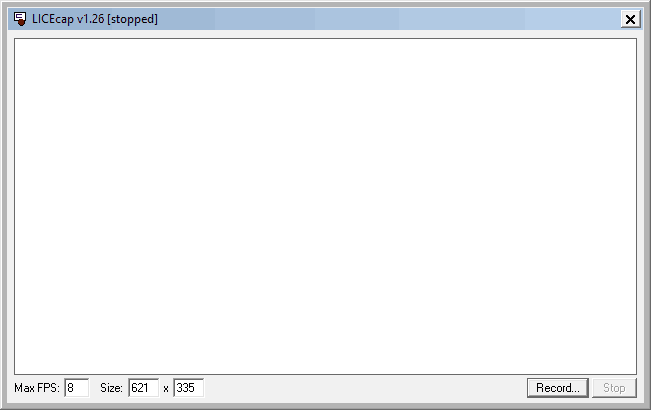
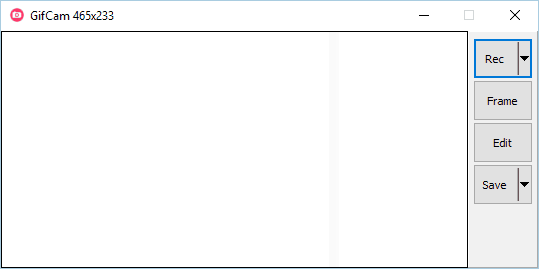 Kolejnym narzędziem, które może tworzyć animacje GIF, jest GifCam. Ta aplikacja działa jako rejestrator ekranu, dzięki czemu można łatwo nagrać dowolną część ekranu, po prostu przesuwając okno aplikacji. Jeśli chodzi o nagrywanie, dostępne są trzy tryby, 10 klatek na sekundę, 16 klatek na sekundę i 33 klatek na sekundę. Oczywiście w razie potrzeby możesz dostosować dostępne opcje częstotliwości klatek. Możesz także wyświetlić kursor lub nagrać pełny ekran.
Kolejnym narzędziem, które może tworzyć animacje GIF, jest GifCam. Ta aplikacja działa jako rejestrator ekranu, dzięki czemu można łatwo nagrać dowolną część ekranu, po prostu przesuwając okno aplikacji. Jeśli chodzi o nagrywanie, dostępne są trzy tryby, 10 klatek na sekundę, 16 klatek na sekundę i 33 klatek na sekundę. Oczywiście w razie potrzeby możesz dostosować dostępne opcje częstotliwości klatek. Możesz także wyświetlić kursor lub nagrać pełny ekran.
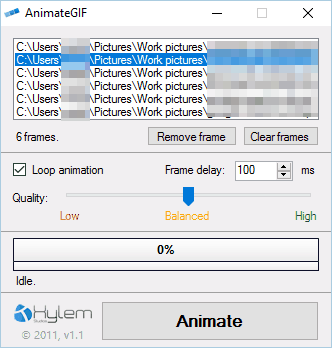 Inną prostą aplikacją, która może tworzyć GIF-y, jest AnimateGIF. Aplikacja jest raczej prosta, więc nie obsługuje przechwytywania ekranu ani filmów. Aby utworzyć GIF, musisz ręcznie wstawić zdjęcia, aby użyć ich jako ramek. Następnie musisz ustawić opóźnienie klatki i jakość swojego GIF-a. W razie potrzeby możesz również włączyć opcję pętli, aby powtórzyć animację.
Inną prostą aplikacją, która może tworzyć GIF-y, jest AnimateGIF. Aplikacja jest raczej prosta, więc nie obsługuje przechwytywania ekranu ani filmów. Aby utworzyć GIF, musisz ręcznie wstawić zdjęcia, aby użyć ich jako ramek. Następnie musisz ustawić opóźnienie klatki i jakość swojego GIF-a. W razie potrzeby możesz również włączyć opcję pętli, aby powtórzyć animację.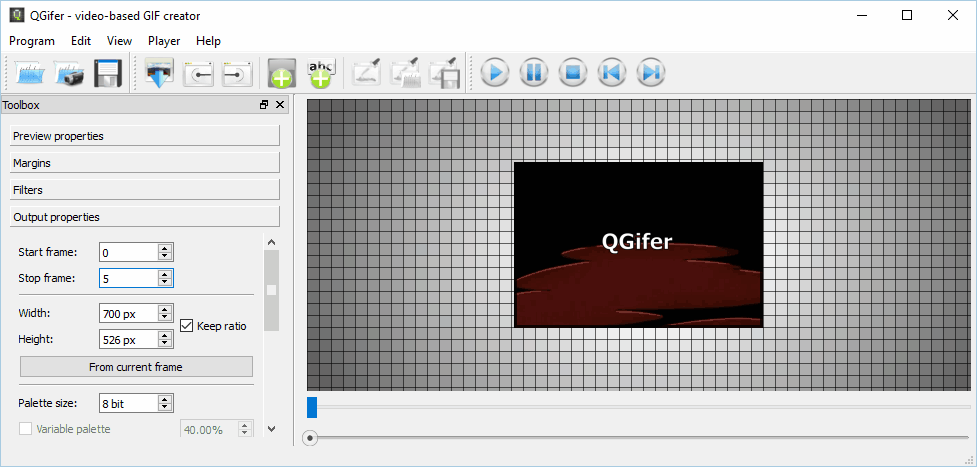 QGifer to kolejne narzędzie do tworzenia plików GIF z filmów. Aplikacja może utworzyć plik GIF z plików .avi, .mp4 i .mpg. Po otwarciu wideo dostępne są elementy sterujące odtwarzaniem, dzięki czemu można łatwo znaleźć sekcję, której chcesz użyć dla obrazu GIF. Jest też inny suwak, który pozwala wybrać punkt początkowy i końcowy GIF-a.
QGifer to kolejne narzędzie do tworzenia plików GIF z filmów. Aplikacja może utworzyć plik GIF z plików .avi, .mp4 i .mpg. Po otwarciu wideo dostępne są elementy sterujące odtwarzaniem, dzięki czemu można łatwo znaleźć sekcję, której chcesz użyć dla obrazu GIF. Jest też inny suwak, który pozwala wybrać punkt początkowy i końcowy GIF-a.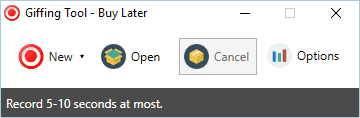
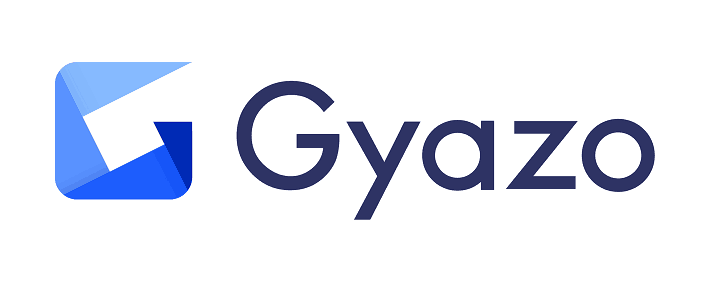
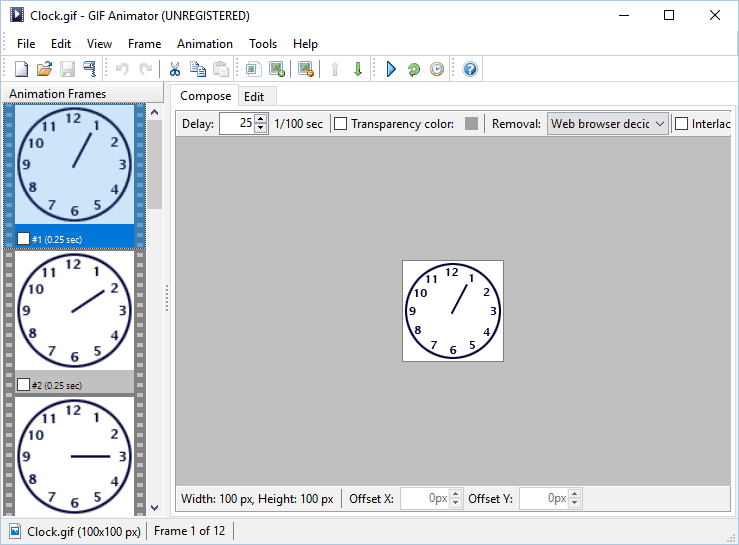
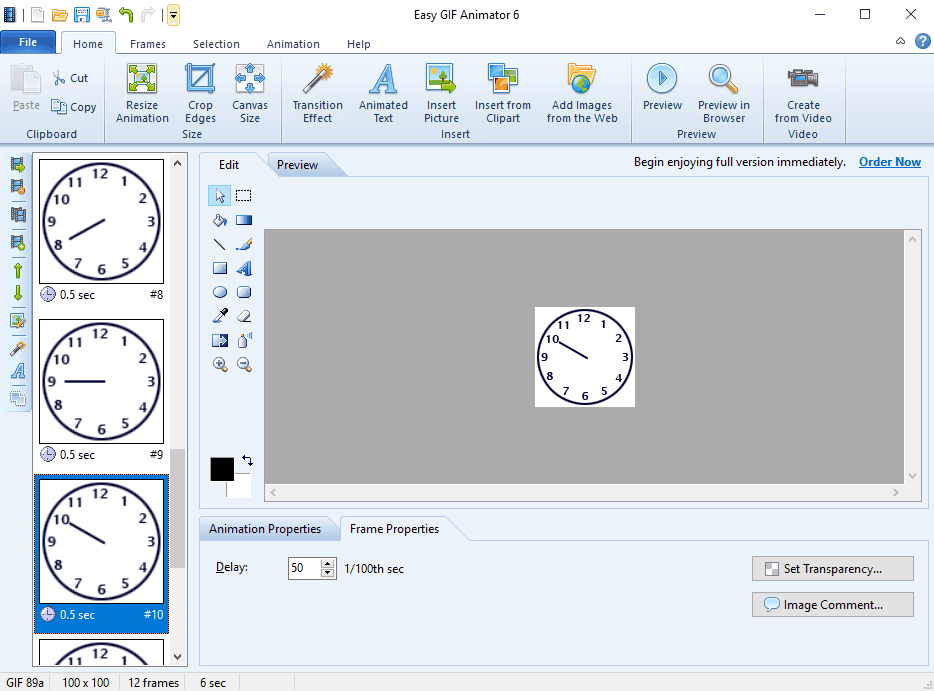
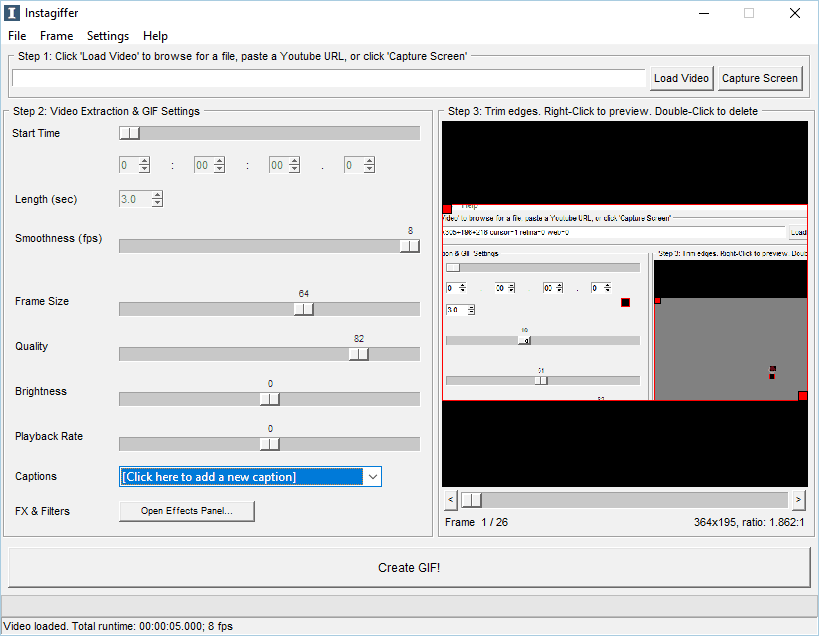 Instagiffer to kolejna prosta aplikacja, która pozwala tworzyć animowane pliki GIF na komputerze. Ta aplikacja oferuje skromny interfejs użytkownika, ale nadrabia go szerokim zakresem funkcji. Aplikacja pozwala konwertować lokalne filmy na GIF, ale możesz też wkleić adres URL YouTube i łatwo przekonwertować wideo online na GIF. Według twórcy aplikacja działa również z innymi stronami hostingowymi wideo.
Instagiffer to kolejna prosta aplikacja, która pozwala tworzyć animowane pliki GIF na komputerze. Ta aplikacja oferuje skromny interfejs użytkownika, ale nadrabia go szerokim zakresem funkcji. Aplikacja pozwala konwertować lokalne filmy na GIF, ale możesz też wkleić adres URL YouTube i łatwo przekonwertować wideo online na GIF. Według twórcy aplikacja działa również z innymi stronami hostingowymi wideo.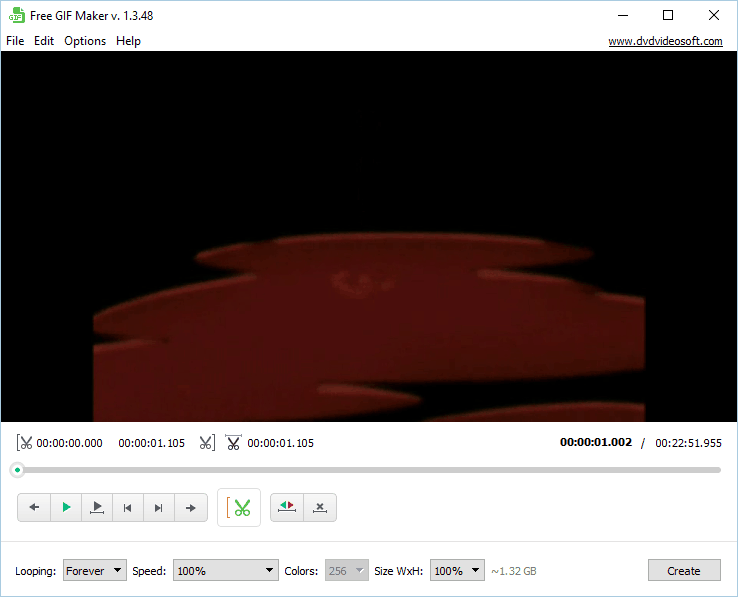 Kolejną aplikacją, która może konwertować pliki wideo na pliki GIF, jest Darmowy GIF Maker. Aplikacja ma prosty w obsłudze interfejs, który pozwala wyświetlić podgląd filmu i wybrać sekcję, którą chcesz zmienić na GIF. Aby łatwiej wybrać wybrane części, możesz użyć elementów sterujących odtwarzaniem, ale możesz także nawigować klatka po klatce, aby dokonać dokładnych wyborów. Aby uprościć ten proces, możesz także użyć skrótów klawiaturowych do odtwarzania lub nawigacji klatka po klatce.
Kolejną aplikacją, która może konwertować pliki wideo na pliki GIF, jest Darmowy GIF Maker. Aplikacja ma prosty w obsłudze interfejs, który pozwala wyświetlić podgląd filmu i wybrać sekcję, którą chcesz zmienić na GIF. Aby łatwiej wybrać wybrane części, możesz użyć elementów sterujących odtwarzaniem, ale możesz także nawigować klatka po klatce, aby dokonać dokładnych wyborów. Aby uprościć ten proces, możesz także użyć skrótów klawiaturowych do odtwarzania lub nawigacji klatka po klatce.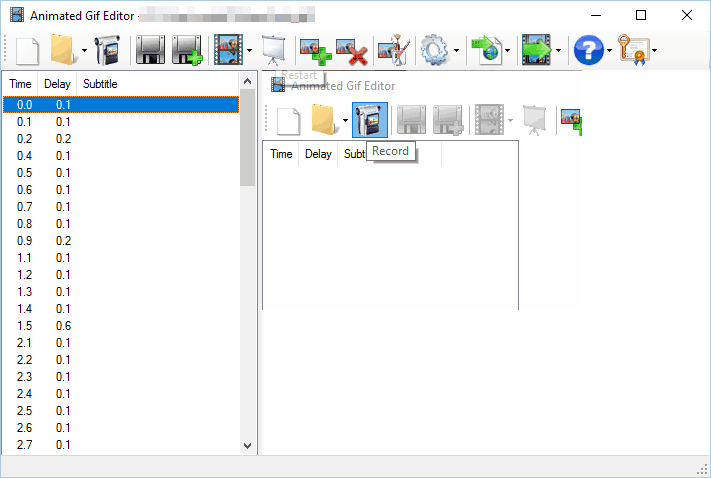
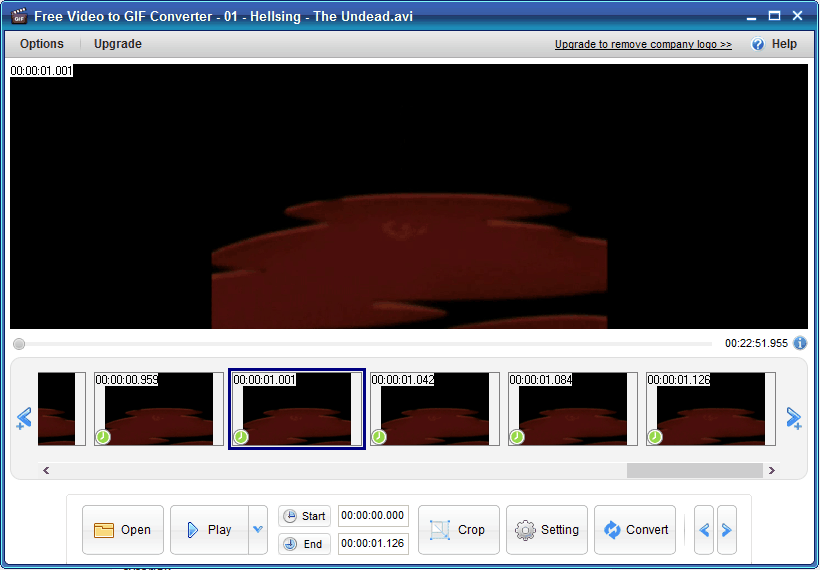 Inną aplikacją, która może konwertować filmy na GIF, jest Free Video to GIF Converter. Aplikacja ma prosty w obsłudze interfejs, dzięki czemu możesz z łatwością konwertować pliki wideo. Aby przekonwertować wideo, musisz wybrać żądany plik z dysku twardego. Po dodaniu wideo musisz wybrać segment, który chcesz przekonwertować na GIF. W razie potrzeby możesz również przyciąć obraz przed konwersją. Jeśli chodzi o dodatkowe opcje, możesz zmienić rozmiar pliku wyjściowego, liczbę klatek na sekundę, szybkość GIF, a nawet ustawić GIF w pętli. W razie potrzeby możesz również dodać tekst lub logo do swojego GIF-a. Musimy wspomnieć, że obsługa tekstu jest raczej ograniczona, więc nie możesz wybrać, w których ramkach pojawi się tekst.
Inną aplikacją, która może konwertować filmy na GIF, jest Free Video to GIF Converter. Aplikacja ma prosty w obsłudze interfejs, dzięki czemu możesz z łatwością konwertować pliki wideo. Aby przekonwertować wideo, musisz wybrać żądany plik z dysku twardego. Po dodaniu wideo musisz wybrać segment, który chcesz przekonwertować na GIF. W razie potrzeby możesz również przyciąć obraz przed konwersją. Jeśli chodzi o dodatkowe opcje, możesz zmienić rozmiar pliku wyjściowego, liczbę klatek na sekundę, szybkość GIF, a nawet ustawić GIF w pętli. W razie potrzeby możesz również dodać tekst lub logo do swojego GIF-a. Musimy wspomnieć, że obsługa tekstu jest raczej ograniczona, więc nie możesz wybrać, w których ramkach pojawi się tekst.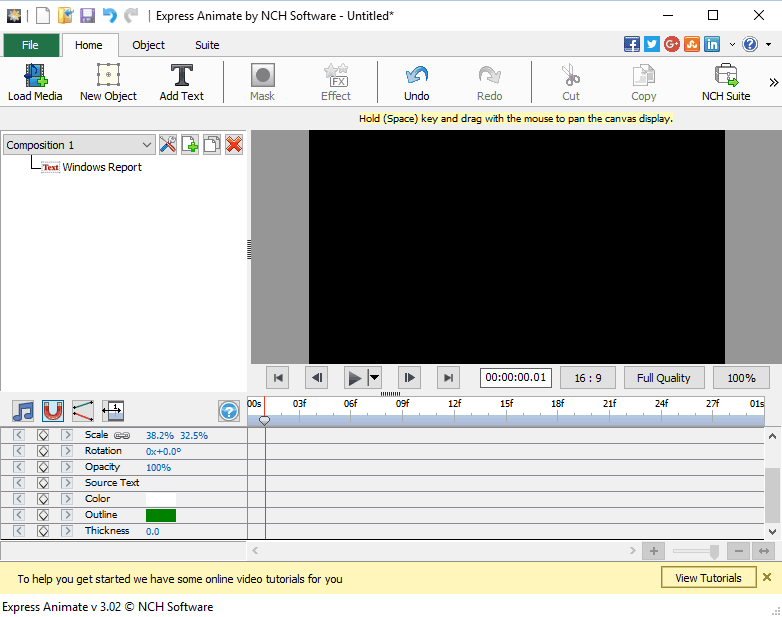
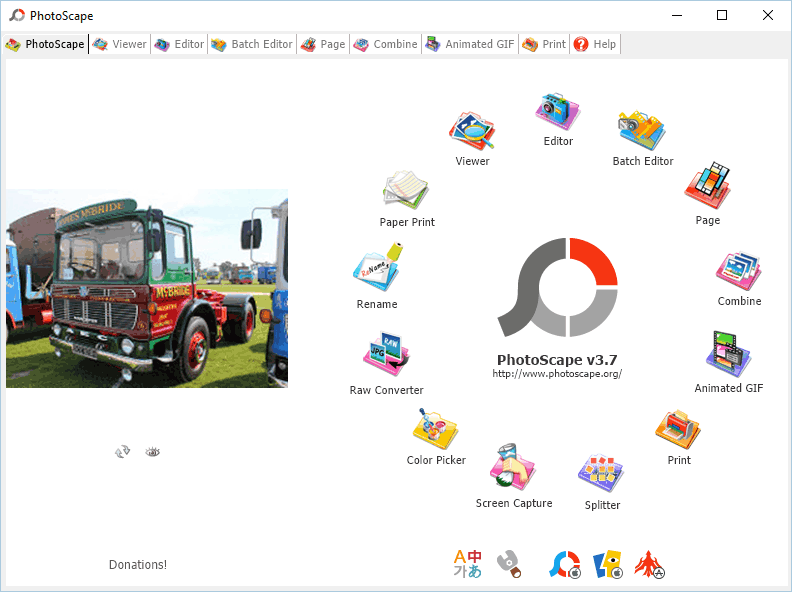
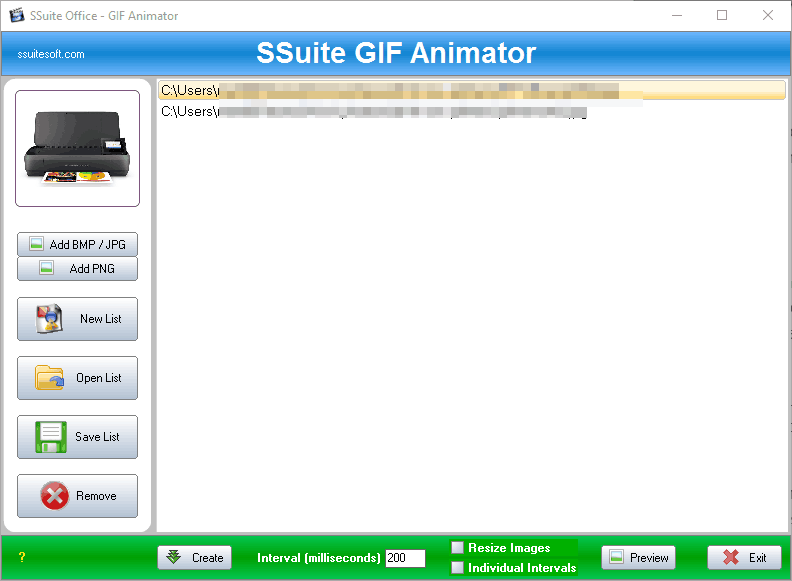
 Ta aplikacja jest edytorem wideo, ale może także tworzyć obrazy GIF z filmów. Aplikacja oferuje nowoczesny interfejs użytkownika, więc jest idealny dla wszystkich użytkowników. Dostępny jest podgląd klatka po klatce, ale możesz także dostosować kolory lub zastosować różne efekty do swoich filmów.
Ta aplikacja jest edytorem wideo, ale może także tworzyć obrazy GIF z filmów. Aplikacja oferuje nowoczesny interfejs użytkownika, więc jest idealny dla wszystkich użytkowników. Dostępny jest podgląd klatka po klatce, ale możesz także dostosować kolory lub zastosować różne efekty do swoich filmów.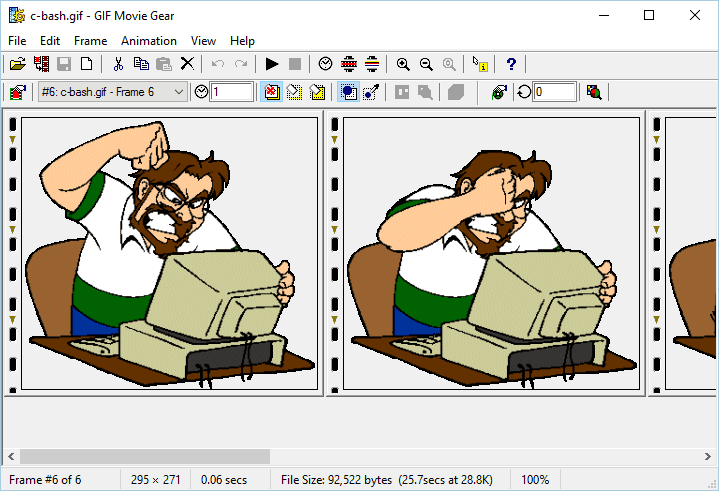
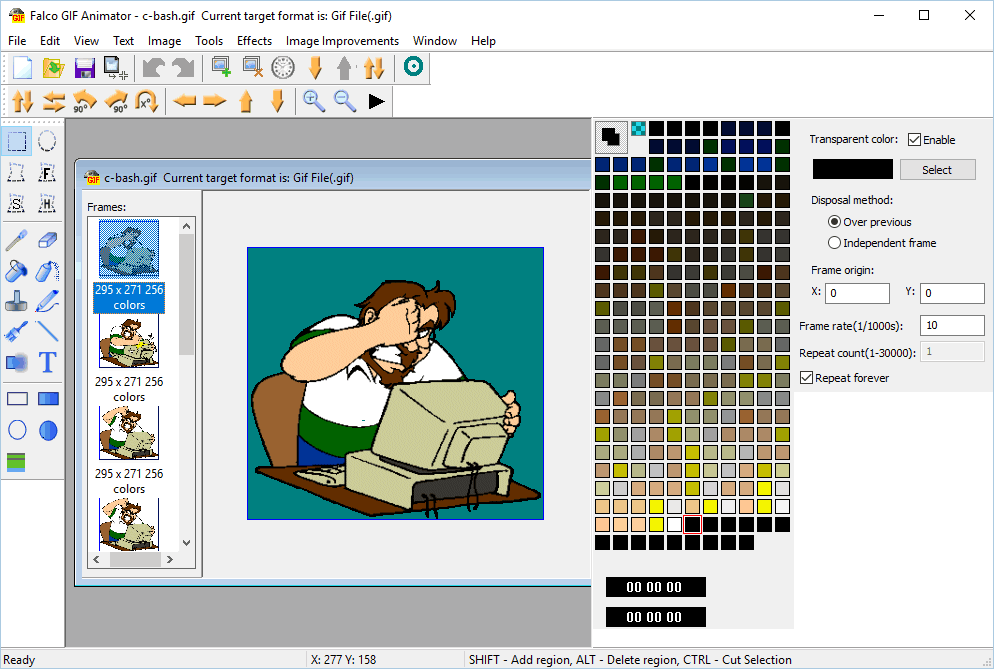
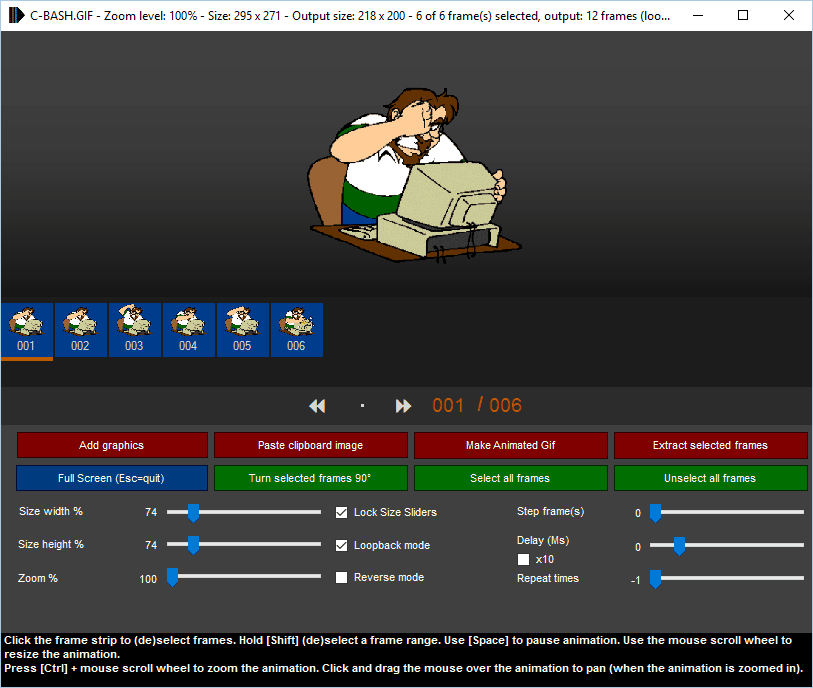 Kolejną aplikacją, która może tworzyć animowane pliki GIF, jest KickMyGraphics. Aplikacja ma skromny interfejs użytkownika i pozwala tworzyć animowane pliki GIF z lokalnych obrazów. Ponadto można również wklejać obrazy ze schowka bezpośrednio do aplikacji. Aplikacja obsługuje także pliki wideo, ale musisz je przekonwertować, aby móc edytować. Mieliśmy poważne spowolnienia podczas próby konwersji filmów na pliki GIF za pomocą tej aplikacji, więc jeśli chcesz przekonwertować film na GIF, zalecamy użycie krótszych filmów.
Kolejną aplikacją, która może tworzyć animowane pliki GIF, jest KickMyGraphics. Aplikacja ma skromny interfejs użytkownika i pozwala tworzyć animowane pliki GIF z lokalnych obrazów. Ponadto można również wklejać obrazy ze schowka bezpośrednio do aplikacji. Aplikacja obsługuje także pliki wideo, ale musisz je przekonwertować, aby móc edytować. Mieliśmy poważne spowolnienia podczas próby konwersji filmów na pliki GIF za pomocą tej aplikacji, więc jeśli chcesz przekonwertować film na GIF, zalecamy użycie krótszych filmów.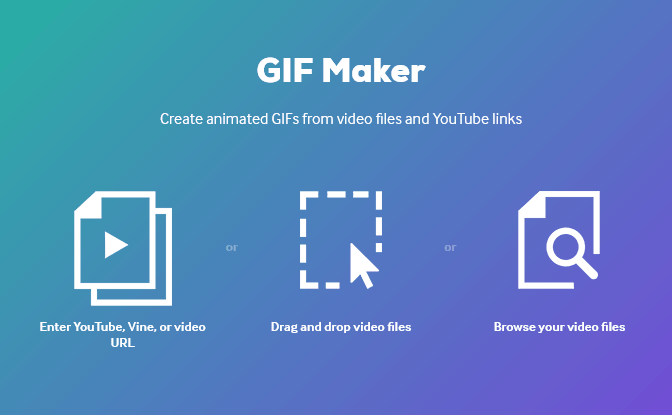
 Inną popularną witryną hostingową GIF jest Gfycat. Usługa jest całkowicie bezpłatna, a także pozwala tworzyć własne pliki GIF z filmów internetowych. Usługa współpracuje z YouTube, Facebook i innymi stronami hostingowymi wideo. Ponadto możesz przesyłać pliki wideo z dysku twardego i zamieniać je na pliki GIF.
Inną popularną witryną hostingową GIF jest Gfycat. Usługa jest całkowicie bezpłatna, a także pozwala tworzyć własne pliki GIF z filmów internetowych. Usługa współpracuje z YouTube, Facebook i innymi stronami hostingowymi wideo. Ponadto możesz przesyłać pliki wideo z dysku twardego i zamieniać je na pliki GIF.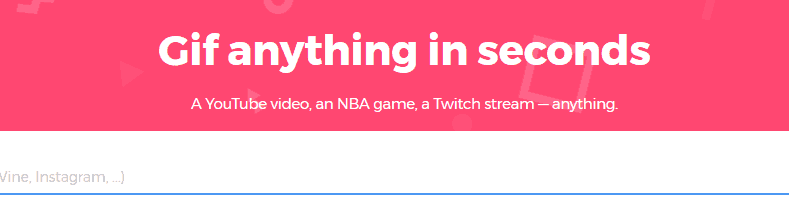
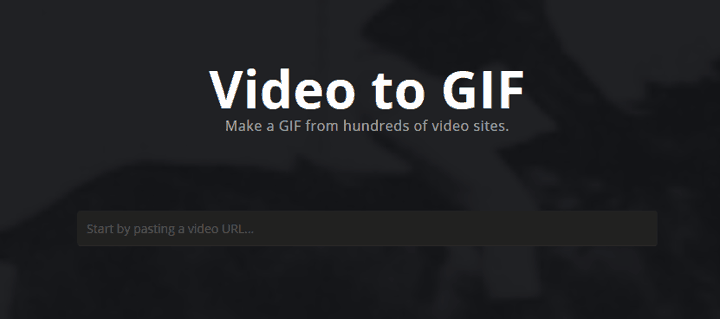 Inną usługą internetową, która może pomóc w łatwym tworzeniu GIF-ów, jest Imgur. Jest to znana usługa hostingu obrazów, ale możesz jej także używać do tworzenia GIF-ów. Aby utworzyć plik GIF, po prostu wklej adres URL filmu i poczekaj, aż aplikacja internetowa go przetworzy.
Inną usługą internetową, która może pomóc w łatwym tworzeniu GIF-ów, jest Imgur. Jest to znana usługa hostingu obrazów, ale możesz jej także używać do tworzenia GIF-ów. Aby utworzyć plik GIF, po prostu wklej adres URL filmu i poczekaj, aż aplikacja internetowa go przetworzy.![Twórz niesamowite animowane pliki GIF za pomocą tych 24 wspaniałych narzędzi [nie są do kitu]](https://pogotowie-komputerowe.org.pl/wp-content/cache/thumb/e9/d1f8dbffddb64e9_320x200.png)



